Kuinka poistaa lukitusnäyttö käytöstä Windows 11 n sisäänkäynnin kohdalla

- 1409
- 155
- Darryl Hammes MD
Älypuhelimien käyttäjien ei tarvitse olla vakuuttuneita luotettavan todennuksen tarpeesta kytkettynä matkapuhelimen kytkemällä päälle. Tietokoneiden omistajille, erityisesti työpöydälle, tällainen tuotto ei ole enää ilmeinen - varkauden todennäköisyys ja pääsy kolmansiin osapuoliin on paljon alhaisempi.
Painikkeet on jälleen kerran painaa jälleen kerran, joten ensimmäinen asia, jonka he yrittävät tehdä käyttöjärjestelmän asentamisen jälkeen, on lukitusnäytön sammuttaminen.

Valitettavasti Windows 11: ssä on yksinkertaisesti mahdotonta tehdä tätä tavallisilla työkaluilla. Ainoa mitä voit tehdä, on muuttaa joitain näyttöasetuksia, esimerkiksi muuttaa taustakuvia, ottaa käyttöön tai poistaa käytöstä mielenkiintoisten widgettien esitys. Järjestelmän käynnistämiseksi järjestelmään ilman tarvetta vahvistaa persoonallisuuttasi tietylle tilille, Windows -asetuksissa et voi.
Mutta tämä ei tarkoita, että tapoja sulkea lukitusnäyttö ei ole olemassa. Heidän toteutuksensa on vain tarpeen muokata rekisteriä, joka on melko vastuullinen toimenpide tai kolmannen puolueen kehittäjien ohjelmistojen käyttö. Lopuksi, Windows 11: n ammatti- tai yritysversioiden omistajaa voidaan käyttää näihin ryhmäkäytäntöeditorin tarkoituksiin, vaikka tätä vaihtoehtoa ei voida kutsua yksinkertaiseksi.
Joten, jos et halua nähdä lukitusnäyttöä, joka on ärsyttävästi mainospalveluita Microsoftilta, lue vain valmistetut materiaalit.
Mitä näyttö katsoo Windows 11: een
Windows 11: n "kymmenen" lukitusnäytön verrattuna vain tämän käyttöjärjestelmän yleistä tyyliä koskevat kosmeettiset muutokset ovat käyneet läpi. Kameran pyöreät kuvakkeet ja haku korvataan neliöillä, joissa on pyöristetyt kulmat, kello, jonka päivämäärä on nyt näkyvissä. Se on ehkä kaikki. Järjestelmän näyttämä kuva voidaan vaihtaa tai diaesitykseen. Mutta tämä on kaikki emotionaalinen komponentti, joka sinänsä ei aiheuta hylkäämistä. Mutta tarve painaa ENTER -näppäintä myöhempää todennusta varten valitulla tavalla (syötetään salasana, PIN -koodi, aistien näytön sormenjälki) ärsyttävät monia, mutta ei ole yksinkertaista tapaa päästä eroon lukitusnäytöstä.
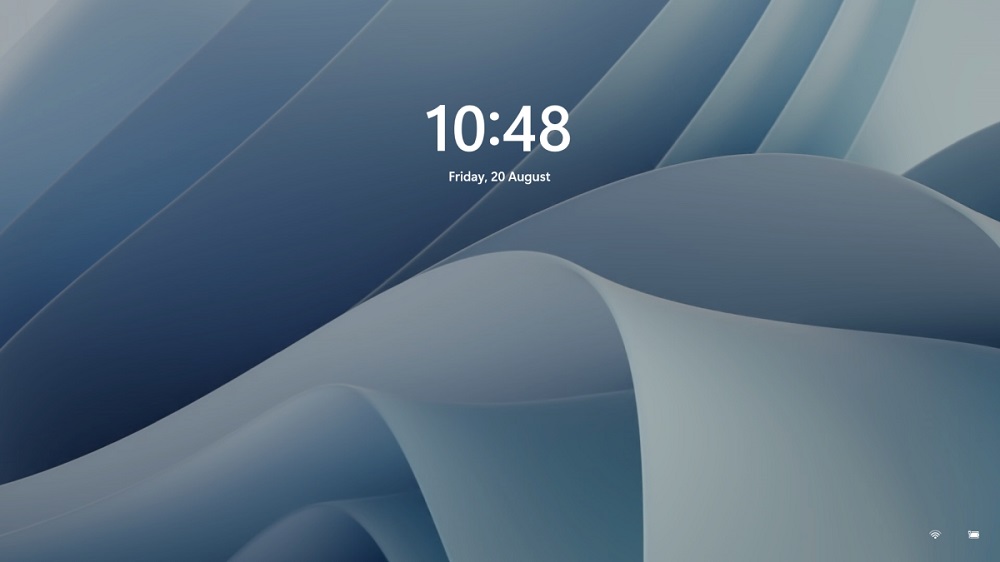
Näyttää siltä, että kehittäjät uskovat, että tietokonetta joka tapauksessa olisi suojattava luvattomalta pääsyltä, vaikka siinä olisi yksi omistaja. Huomattava määrä tietokoneen omistajia, joilla on tällainen kysymys juuressa, ei ole samaa mieltä. Ja minun on sanottava, että heillä on mahdollisuus poistaa lukitusnäyttö, ja nyt puhumme heistä.
Kuinka poistaa lukitusnäyttö Windows 11: ssä
Koska aiomme työskennellä rekisterin kanssa, meidän on annettava järjestelmän alla oleva järjestelmä järjestelmänvalvojan oikeuksilla. Toinen kohta koskee pelkää. Tämä on virheellinen - tällainen sammutus ei vaikuta käyttöjärjestelmän puolustamiseen, todennuksen tarve pysyy luotettavana pääsyksi työpöydälle.
Kuinka poistaa käytöstä Windows 11 -rekisterin muokkauksen lukitusnäyttö
Menetelmä vaatii ohjeiden toteutuksen suuren tarkkuuden ja tarkkuuden, mutta se on universaali, koska se sopii kaikille Windows 11: n versioille, mukaan lukien koti.
Annamme askel -askelalgoritmin:
- Käynnistämme järjestelmärekisterin toimittajan Regedit -komennolla "Suorita" -konsolissa (WIN+R -yhdistelmän aiheuttama);
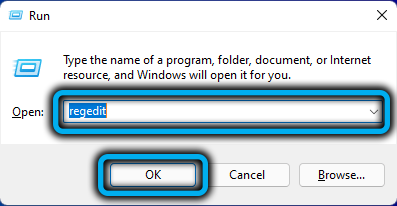
- Siirrymme HKEY_LOCAL_MACHINE \ Software \ Policies \ Microsoft \ Windows -haaraan (jotta kakkuja ei avata eikä piilota rekisteriosastojen luetteloa, voit vain kopioida koko matkan lisätäksesi osoiterivin regedit);
- Napsauta Windows LEDDingin oikeaa hiirenpainiketta, valitse kohde "Luo" ja alaosan "osa", nimeä sen heti mukauttamiseen;
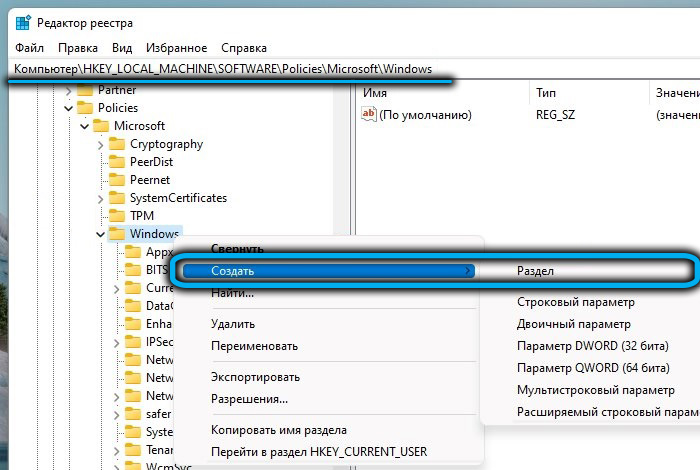
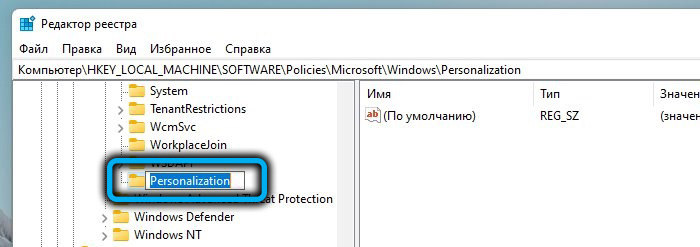
- Napsauta oikeassa lohkossa oikealla painikkeella tyhjässä paikassa ja valitse 32-bittisen DWord-parametrin luominen;
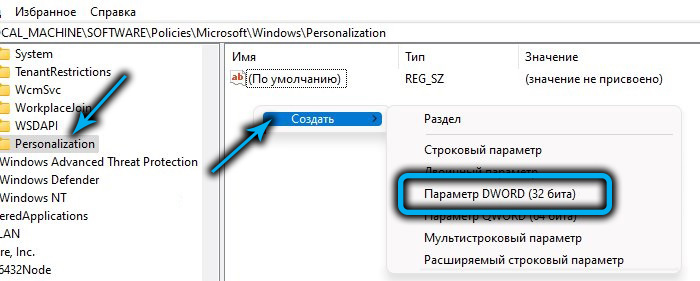
- Nimeä parametri Noloccreeniksi;
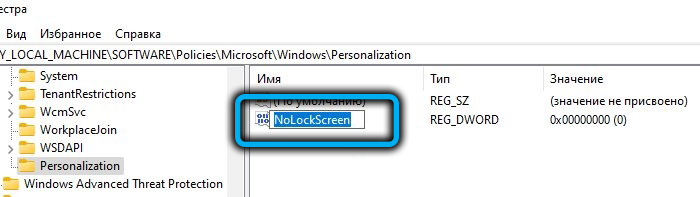
- Teemme kaksinkertaisen napsautuksen luodun parametrin mukaan ja määritämme sen arvoon 1.

Uudelleenkäynnistyksen jälkeen lukitusnäyttö Windows 11 irrotetaan. Jos jostain syystä sinun on kytkettävä se päälle uudelleen, sinun on muutettava Noloccaren -parametrien mukauttamisosion arvo 0: ksi.
Ne, jotka eivät todellakaan halua muokata järjestelmärekisteriä, samoin kuin aloittelijoita, voivat neuvoa yksinkertaisempaa tapaa tehdä tarvittavat muutokset - käyttämällä valmiita regi -tiedostoa (tämä on erityinen muotoinen tiedosto, joka sisältää tarvittavat komentojaksot muuttaaksesi rekisterin sisältö).
Koska tällaisia tiedostoja ei ole asetettu Microsoft -palvelimille, sinun on etsittävä niitä verkosta, ja tämä on tämän menetelmän tärkein haitta - voit noutaa ja virus ja virus voidaan noutaa RegI: n kanssa. Kuitenkin, kun purkaminen (jos tiedosto on arkistoitu) tai Windows Defenderin ladattaessa on tunnistettava kaikki uhat, mutta sinun ei pitäisi luottaa tähän. Käytä vain todistettuja resursseja, tarjoamme tämän linkin.
Sinulla on pääsääntöisesti kaksi tiedostoa, jossa on Reg -laajennus: yksi on suunniteltu deaktivoimaan lukitusnäyttö ja se sisältää vastaavan sanan nimessä (esimerkiksi poistettava), toinen - lukituksen näytön palauttaminen.
Jos haluat tehdä tarvittavat muutokset rekisteriin, napsauta vain haluttu tiedosto ja vahvistaa aikomukset muuttaaksesi rekisterin sisältöä. Kuten suoran editoinnin tapauksessa, niin että muutokset tulevat voimaan, tietokone on ladattava uudelleen.
Lukon näytön irrottaminen muokkausryhmäkäytäntöjen avulla
Tämä menetelmä ei sovellu kaikille: Ryhmäkäytäntöjä käytetään vain Windowsin yritys- ja ammatillisissa versioissa sekä koulutuslaitoksissa käytettävässä painoksissa. Kotipainossa tämä työkalu puuttuu. Jos et tiedä, mikä painos on asennettu tietokoneellesi, näet "parametrit", "järjestelmä" -osiossa.
Aivan menettely lukitusnäytön sammuttamiseksi on yksinkertainen:
- Suorita Win+R -yhdistelmän osallistuminen, kirjoita Gpedit -komento.MSC, vahvista painamalla Enter tai OK;
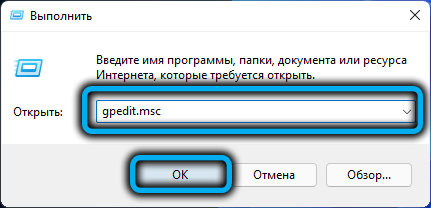
- Kun ryhmäkäytäntöeditorin ikkuna avautuu, vasemmassa lohkossa ylittämme tietokonekokoonpanon/hallinnollisten mallien/ohjaus-/personointipaneelin polun;
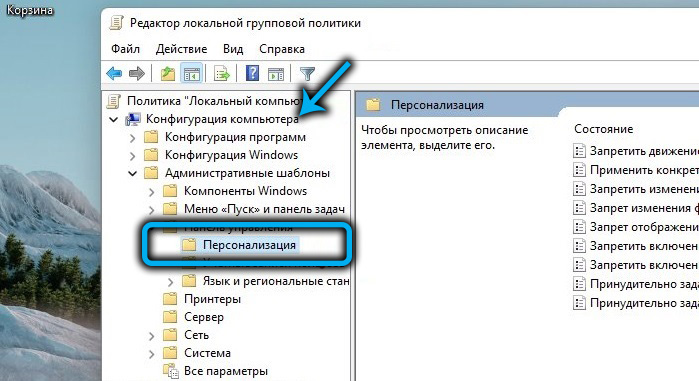
- Napsautamme sitä oikeassa lohkossa, “Status” -sarakkeessa riviä ”Lukonäytön näytön kielto”, napsautamme sitä;
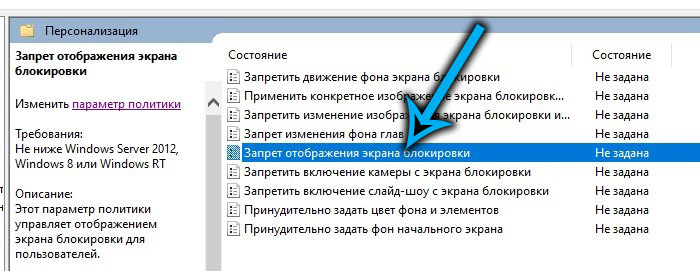
- Uudessa ikkunassa asetamme valitsimen "osallistavaksi" sijaintiin, vahvista painamalla OK.
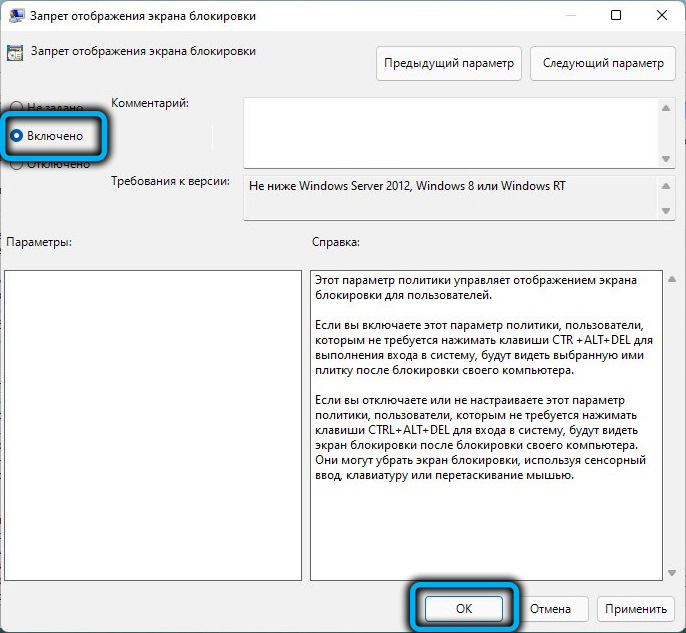
Seurauksena on, että tietokoneen seuraavan uudelleenkäynnistyksen jälkeen lukitusnäyttö ei enää häiritse sinua.
Käyttämällä Winaero -tweakeria
Rekisterin ja paikallisten ryhmäkäytäntöjen muokkaaminen on kaukana säännöllisistä työkaluista, ei ole sattumaa, että niitä voidaan käyttää vain järjestelmänvalvojan tilin tietueessa. Mikä tahansa virhe voi olla kohtalokasta, niin monet mieluummin käyttävät vaihtoehtoisia vaihtoehtoja.
Se, mitä Windows ei voi tarjota. Ja vaikka yhdestoista versio on hyvin nuori, sille on jo samanlainen ohjelmisto.
Erityisesti lukitusnäytön asetusten vaihtamiseksi voit käyttää hyvin tunnettua ilmaista WinAero -tweaker -ohjelmaa. Sen avulla voit poistaa lukitusnäytön kirjaimellisesti muutamalla napsautuksella, apuohjelma tarjoaa monia muita parametreja, jotka yksinkertaistavat Windows 11: n mukauttamista. Ohjelman ainoa haitta on venäläisyyden puute, mutta käsittelemme sitä.
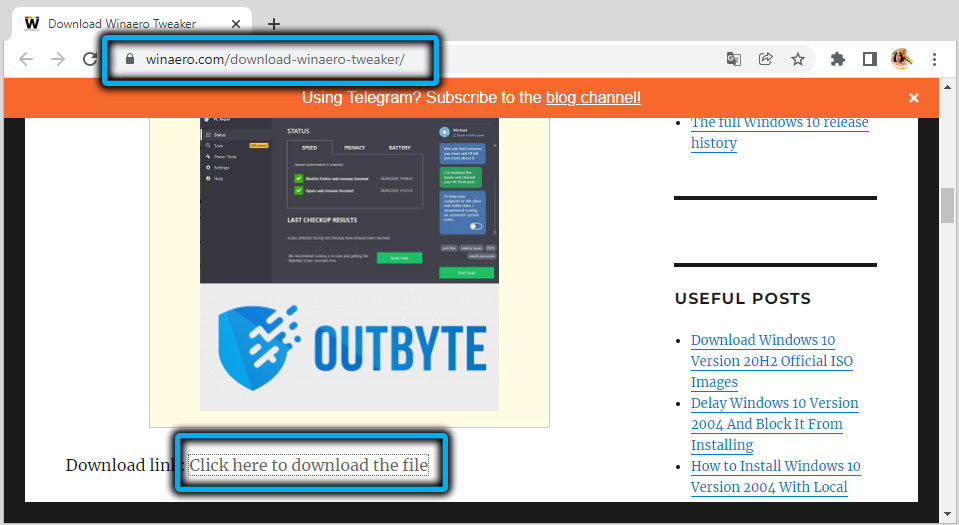
Joten lataa se viralliselta sivustolta, purkaa se, käynnistä se.
Napsauta vasemman lohkon pääikkuna. Ikkunan oikealla puolella laitamme valintamerkin vastapäätä saman nimen parametria. Sulje ohjelma, käynnistä tietokone uudelleen ja - voila! - Kaipaamme lukitusnäyttöä.
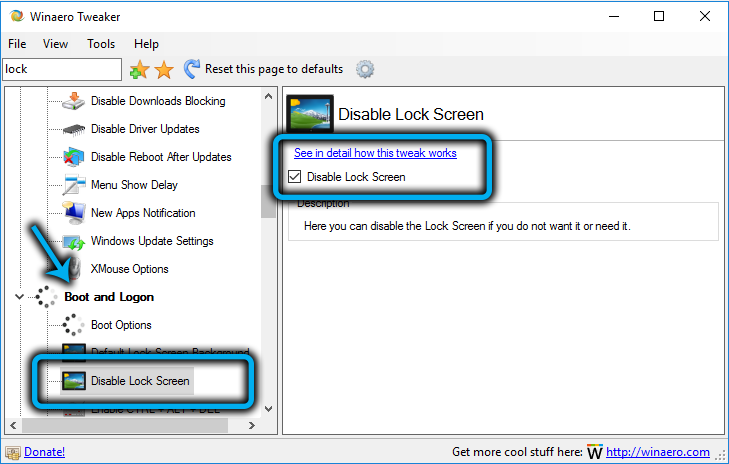
Johtopäätös
Joten olet tutustunut eri tavoin Windows 11 -lukon näytön sammuttamiseksi. Huomaa vain, että on olemassa muita kolmannen osapuolen kehittäjien apuohjelmia, joiden avulla voit suorittaa saman tehtävän, kun taas tämä menetelmä toimii myös Windows 10: lle, koska käynnistysnäytön toiminnassa ei ole perustavanlaatuisia eroja näissä käyttöjärjestelmissä.
Toisaalta sinun on ymmärrettävä, että lukitusnäyttö on todella tärkeä ja haluttu työkalu, eikä ole suositeltavaa sammuttaa. Loppujen lopuksi et voi olla 100% varma, että tietokoneesi käyttävät yksinomaan sinä - sukulaiset ja vieraat ovat yleensä uteliaita ihmisiä.
- « Kuinka mennä tai päästä pois lepotilasta Windows 11 ssä
- Kuinka päästä eroon Windows 11 n kirjoituskiviversiosta »

